路由器(TP-LINK)使用设置方法说明
人气:0TP-LINK是我们使用比较多的品牌路由器。今天小编就给大家说一下使用设置方法的一些说明

操作方法
- 01
在设置方面TP-LINK和大多数其他品牌路由器设置也差不多,在路由器的反面一一般都有4个LAN接口,是用来发送数据包。

- 02
有一个WAN口用来发送网络信号传输。路由器背面有个很小的按键,是用来重置路由器到出厂设置使用。还有一个接口,就是电源接口,用来连接电源,让路由器可以正常启动

- 03
在我们使用网线连接时接口不能接错,否则会显示端口未连接。网线的一头连接路由器的WAN口,另一头连接运营商的光猫或者其他设备的LAN口。

- 04
都连接好之后打开电脑上面的浏览器,在输入栏输入路由器的ip地址。一般都默认为192.168.1.1
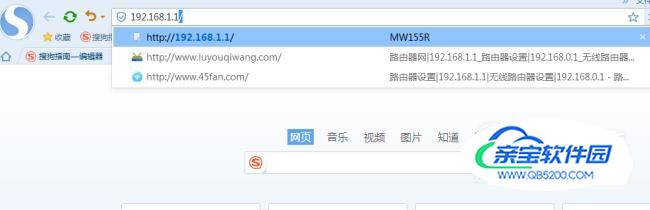
- 05
很多TP-LINK路由器是不需要登录密码的。登陆路由器之后输入两次新的密码就可以登录路由器。登陆路由器之后,点击左侧的设置向导。在右侧出现的栏目,点击下一步开始安装设置路由器
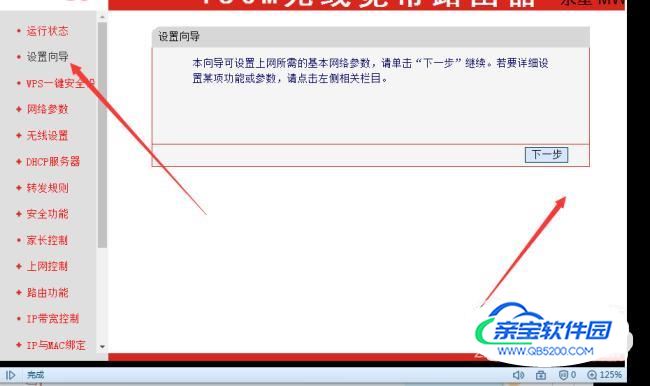
- 06
在选择上网方式的位置,可以根据自己的到环境来选择。ADSL虚拟拨号指的是使用网络运营商提供的账号和密码上网的方式。动态ip现在使用的非常多,可以和自动获取IP来上网。静态ip的话必须要自己设置ip地址dns服务器地址等等。一般的话设置只需要选择让路由器自动获取就可以了。点击下一步

- 07
接着会到无线设置界面,可以根据个人来设置无线网络名称。选择无线加密方式并且输入路由器密码。设置完成之后继续点击下一步
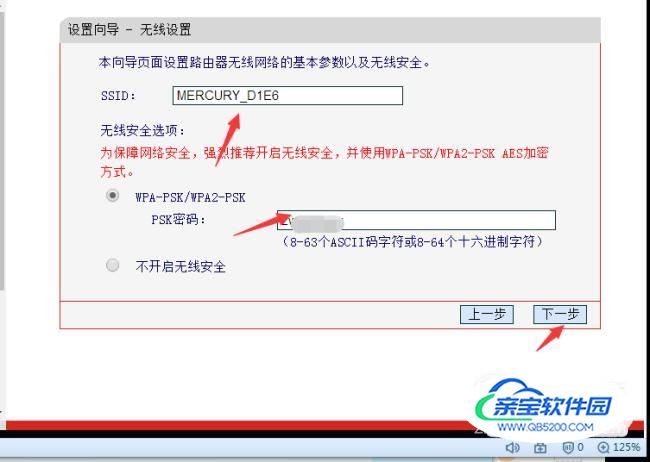
- 08
在出现的页面点击右下角的完成就可以保存所有的路由器设置。如果不点击完成自己的设置是没有用的。

加载全部内容